Pages, Numbers і Keynote утворюють набір програм iWork, який працює виключно на комп’ютерах і мобільних пристроях Apple. Файли Pages нелегко відкривати за допомогою інших програм, але Apple розмістила програми iWork на своєму iCloud Drive, де користувачі будь-якої платформи можуть відкривати, редагувати та створювати файли Pages у своїх браузерах.
Увійдіть в iCloud
Увійдіть до iCloud. Вам знадобиться Apple ID, але якщо у вас його ще немає, ви можете створити його, натиснувши кнопку Створіть його зараз посилання внизу екрана входу.
Відео дня
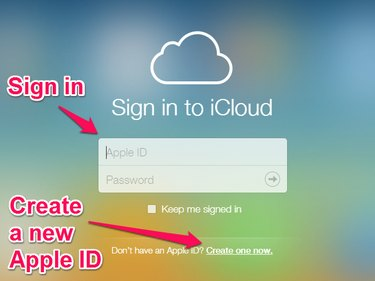
Увійдіть в iCloud або створіть новий Apple ID
Після входу ви побачите робочий стіл iCloud, на якому відображаються значки програм iCloud. Натисніть кнопку Сторінки значок.
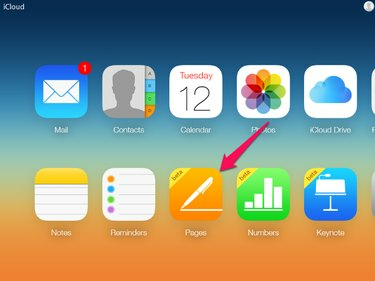
Значок Сторінки знаходиться в нижньому рядку значків
Оновлення до iCloud Drive
Якщо ви ніколи раніше не використовували iCloud, вас можуть попросити оновити обліковий запис iCloud до iCloud Drive, який включає 5 ГБ вільного місця для зберігання. Коли ви вибираєте «Сторінки» на своїй сторінці iCloud, з’являється діалогове вікно з поясненням, що вам потрібно оновити обліковий запис, щоб використовувати «Сторінки». У діалоговому вікні ви можете отримати додаткову інформацію або продовжити, вибравши
Оновлення до iCloud Drive.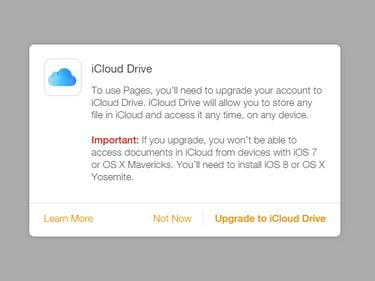
Діалогове вікно Оновлення до iCloud Drive
Коли ви виберете Оновлення до iCloud Drive, діалогове вікно відображає перебіг оновлення. Після завершення оновлення відкриється програма Pages.
Відкрийте документ Pages
Відкрийте наявний документ Pages або створіть новий файл Pages за допомогою робочої області Pages.
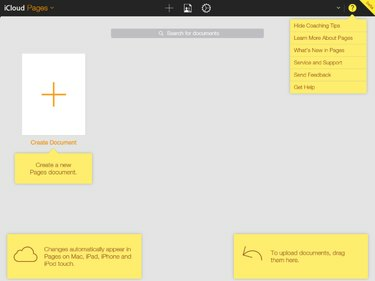
Робоча область Сторінки
Відкрийте документ існуючих сторінок
Щоб відкрити наявний документ Pages, у вас є два варіанти.
- Перетягніть документ зі свого робочого столу або файлового менеджера та перетягніть його на робочу область Pages. Ця опція може бути доступна не на всіх платформах.
- Натисніть значок шестірні у верхній частині робочої області Сторінки та виберіть Завантажити документ у меню, що відкриється, щоб відкрити діалогове вікно відкриття файлу браузера. Виберіть файл і відкрийте його.

Меню керування документами
Створіть новий документ сторінок
Щоб створити новий документ Pages, натисніть на Створити документ у робочій області Сторінки.
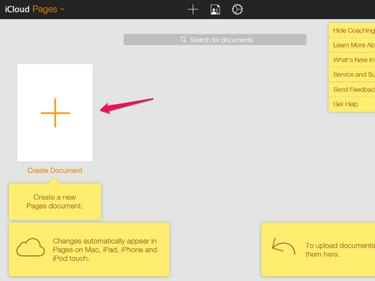
Значок Створити документ
Відкриється нова вкладка з діалоговим вікном, яке пропонує вам вибрати шаблон для вашого документа.
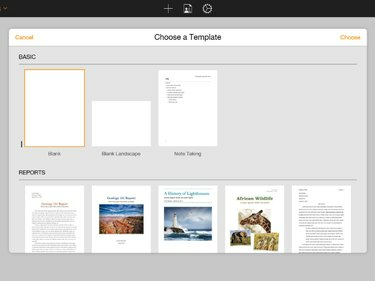
Діалогове вікно Вибрати шаблон
Після вибору шаблону відкриється новий документ.
Редагувати документ Pages
Відредагуйте документ, використовуючи елементи керування на панелі інструментів у верхній частині робочої області Сторінки та елементи керування форматуванням тексту в правій частині робочої області.
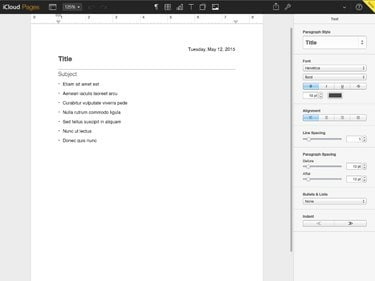
Вкладка Редагування сторінок
Завантажте, відправте електронною поштою або роздрукуйте документ
Після завершення редагування документа ви можете завантажити копію, надіслати копію на електронну адресу або роздрукувати її на вкладці Редагування сторінок.
Усі зміни в документі зберігаються в iCloud під час введення. Файл Pages доступний у вашому iCloud Drive для редагування або завантаження пізніше.
Щоб завантажити, надіслати або роздрукувати копію документа, натисніть на значок гайкового ключа у верхній правій частині панелі інструментів «Сторінки» у верхній частині робочої області.

Меню Завантажити, Надіслати та Друк
Коли ви виберете Завантажте копію або Надіслати копію у меню Pages запропонує вибрати формат файлу, який ви віддаєте перевагу. Підтримувані формати: Apple Pages, Adobe PDF, Microsoft Word та ePub. Виберіть формат, і після невеликої затримки форматування файлу або завантаження файлу почнеться автоматично, або з’явиться запит надіслати документ електронною поштою. Якщо ви вирішите надіслати файл електронною поштою, відкриється нова вкладка веб-переглядача, щоб створити електронний лист, а електронний лист буде надіслано з вашого облікового запису електронної пошти iCloud
Коли ви виберете Друк у меню, Pages створює PDF-файл, і через кілька хвилин розпочнеться завантаження PDF-файлу. Відкрийте та роздрукуйте PDF-файл.


